Word 合併列印在外銷嘜頭的精彩應用
Word 合併列印在外銷嘜頭的精彩應用 工廠生產出貨時大部分都要貼嘜頭
尤其是外銷的貨更是不可少。
但是雖然每一箱的嘜頭一樣
但箱號不一樣。
怎麼辦?1. 最常用的方法是
先把箱號空白
印出幾十張
再用簽字筆一張一張的寫
寫得好辛苦
又東倒西歪
很不專業。
2. 再不然就是在電腦中複製幾十張
在電腦中一張一張的寫入箱號
然後再印出來。
就比較專業
但還是很辛苦。
3. 有什麼更好、更快的方法嗎?就是本課要教的:用word合併列印來瞬間完成所有的嘜頭。
方法如下:一、 先到excel開啟一張工作表
A1=1
A2=2
選取
向下複製
譬如我們這一批是20箱
就複製到20.二、 全選
複製。
到word開啟新檔
貼上
就得到一個1 × 20的表格。
三、 到表格最上面一格
表格(A)/插入(I)/上方列(A)
在新插入的這個儲存格寫入「數」。
另存新檔
就取名 20.doc吧。
四、 開啟你原來寫有嘜頭的word檔案
譬如內容如下:Apple Inc. New York C/ No. : Made In Taiwan 五、 工具(T)/ 信件與郵件(E)/ 合併列印(M) 六、 工具(T)/ 信件與郵件(E)/ 顯示合併列印工具列(T) 七、 點選工具列最左邊第二個
「開啟資料來源」
把剛剛存檔的 20.doc開啟。
八、 到文章中C/No.: 右邊
點選左邊數過來第六個圖示
插入合併欄位
「欄位」
選「數」
「插入」
關閉。
就得到Apple Inc. New York C/ No. : «數» Made In Taiwan 九、在工具列中間的地方
找到ABC
點入
就看到 C/No.: 1
…..十、在工具列右數第四個
點選「合併到新文件」
就得到一個新的檔案
第一頁是:Apple Inc. New York C/ No. : 1 Made In Taiwan 第二頁是Apple Inc. New York C/ No. : 2 Made In Taiwan …… 很棒吧
這就是我們要的
太方便了
希望你會喜歡。
再問個問題~
我會用合拼列印!
但是只要到數會有小數點~ 比如說我要20.1KG 但是合拼列印出來的數字是 20.099999999999999999 但是我看我的表格明明就是20.1KG
不曉得20.999999999是怎麼跑出來的!
有Word 合併列印在外銷嘜頭的精彩應用ㄉ步驟說明圖ㄇ
本篇文章發表者針對公道伯 於 2011-05-15 04:18:51 的回應所做的回覆:我已經寫得夠詳細了。
再從頭跟著做一兩遍
應該就可以做出來。
再不行
就找個朋友幫你一起讀一讀
本篇文章發表者針對公道伯 於 2011-02-08 22:28:14 的回應所做的回覆:好問題。
我已經寫成 知識文章了。
Word合併列印出現20.999999999如何處理?
http://tw.group.knowledge.yahoo.com/word-learn/article/view?aid=25
公道伯您好
感謝您的分享與指導. 但是按照您的步驟做了之後只有出現編號1
接下來的編號就沒有了. 不知道問題出在哪? 可否請您指正. 感謝您的指導.
版大您好
若是原本一頁裡面要列印多張嘜頭時
要怎麼應用合併列印呢?
感謝您的指導
參考:http://tw.knowledge.yahoo.com/question/question?qid=1712010572772如有不適當的文章於本部落格,請留言給我,將移除本文。謝謝!
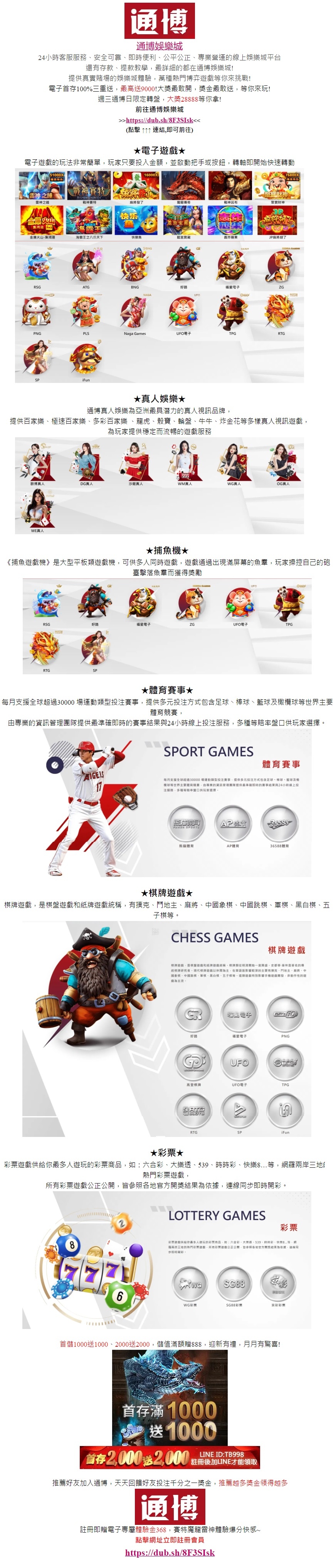


 留言列表
留言列表